
- •1.1. Системное программное обеспечение
- •1.2. Прикладное программное обеспечение
- •2. Начало работы
- •2.1. Задание установок
- •Необходимо нажимать enter после ввода каждого ответа на запрос AutoCad!
- •2.2. Ввод команд
- •2.3. Ввод координат
- •3. Построение объектов
- •Порядок действий при построении ломаной линии (polyline) из линейных и дуговых сегментов:
- •4. Объектная привязка
- •5. Разделение чертежа по слоям
- •6. Редактирование
- •7. Нанесение размеров
- •8. Трехмерное моделирование
- •8.1. Трехмерные виды
- •8.2. Построение моделей объемных фигур
- •8.3. Редактирование объектов
- •Удаление граней (Delete Faces) – удаление граней тела вместе с сопряжениями и фасками.
- •8.4. Пространство модели и пространство листа
- •8.5. Формирование видов
- •8.6. Формирование чертежа
- •Порядок действий при выполнении четверти выреза на аксонометрическом изображении
- •X y z
- •9. Создание твердой копии
- •10. Окончание работы
- •1. Варианты заданий к работе №1 "плоский чертеж"
- •2. Варианты заданий к работе №2 " образование чер-
Порядок действий при построении ломаной линии (polyline) из линейных и дуговых сегментов:
И
 з
меню "Черчение" (Draw)
выбрать ЛОМАНАЯ (polyline)
или из панели "Черчение" (Draw)
– соответствующую пиктограмму .
з
меню "Черчение" (Draw)
выбрать ЛОМАНАЯ (polyline)
или из панели "Черчение" (Draw)
– соответствующую пиктограмму .Указать начальную точку линейного сегмента.
Задать ширину полилинии (если это необходимо).
Указать конечную точку линейного сегмента.
Ввести А (Arc) (Дуга)для перехода в режим построения дуг.
Ввести S (Second) (Следующая точка)для задания второй точки.
Указать вторую точку дуги.
Указать конечную точку дуги.
Ввести L(Line) (Линия) для возврата к линейному режиму.
Вычертить отрезок (любым способом).
Нажать ENTERдля завершения построения ломаной линии.
Ломаную линию можно преобразовать в волнистую линию, используя панель "Изменение П" (ModifyП), кнопку "Правка ломаной" (Edit Polyline) и набрав в командной строке "Spline". Это бывает полезно при вычерчивании сплошной волнистой линии для изображения линии обрыва, линии разграничения вида и разреза.
Вычерчивание сплайновых линий
Сплайн(Spline) представляет собой гладкую кривую, проходящую через заданный набор точек. Сплайны применяются при вычерчивании кривых произвольной формы, например горизонталей в географических информационных системах или при проектировании автомобилей.
Команда СПЛАЙН позволяет также преобразовать в сплайны двумерные и трехмерные сглаженные ломаные линии. Реальные сплайны имеют преимущества перед сглаженными сплайнами ломаными линиями:
Сплайн можно строить путем интерполяции по набору точек, через которые он должен проходить. Таким способом достигается большая точность при построении кривых для двумерного и трехмерного моделирования, чем при использовании ломаных линий.
Сплайны легко редактируются с помощью ручек. При этом определение сплайна остается неизменным. В случае сглаженных редактированием ломаных линий определение сплайна теряется.
Чертеж, в котором использовались сплайны, занимает меньше места на диске и в оперативной памяти, чем чертеж с ломаными линиями.
Сплайны строятся путем задания координат определяющих точек. Сплайны могут быть замкнутыми. При этом совпадают как сами конечная и начальная точки, так и направления касательных в них.
Вычерчивание многоугольников
Многоугольники(Polygon) представляют собой замкнутые ломаные линии; они могут иметь от 3 до 1024 сторон равной длины. Многоугольник можно построить, либо вписав его в воображаемую окружность, либо описав вокруг нее, либо задав начало и конец одной из его сторон. Так как длины сторон многоугольников всегда равны, с их помощью легко строить квадраты и равносторонние треугольники.
Многоугольники могут быть вписанными в окружность (inscribedincircle) или описанными вокруг нее (circumscribedaboutcircle).
Вписанные многоугольникистроятся, когда известно расстояние между центром многоугольника и его вершинами. При вписанном многоугольнике это расстояние совпадает с радиусом окружности. В приведенном примере строится вписанный квадрат (тип многоугольника по умолчанию).
Описанные многоугольникистроятся, когда известно расстояние между центром многоугольника и серединами его сторон. При описанном многоугольнике это расстояние совпадает с радиусом окружности.
Порядок действий при вычерчивании многоугольника, вписанного
в окружность ( inscribed in circle ):
1 .
Из меню "Черчение" (Draw)
выбрать "Многоугольник" (Polygon)
или из панели "Черчение" выбрать
пиктограмму
.
Из меню "Черчение" (Draw)
выбрать "Многоугольник" (Polygon)
или из панели "Черчение" выбрать
пиктограмму![]() .
.
2. Ввести число сторон многоугольника. ENTER.
3. Указать центр многоугольника (1).
Ввести i (Inscribed) (Вписанный). ENTER.
Задать радиус (2). ENTER.
П орядок
действий при вычерчивании многоугольника,
описанного вокруг окружности
(circumscribed
about circle):
орядок
действий при вычерчивании многоугольника,
описанного вокруг окружности
(circumscribed
about circle):
1. Из
меню "Черчение" (Draw)
выбрать "Многоугольник"(Polygon)
или из панели "Черчение" выбрать
пиктограмму![]() .
.
2. Ввести цифру для указания количества сторон многоугольник. ENTER.
3. Указать центр многоугольника (1).
4. Ввести с (circumscribed) (Описанный).ENTER.
5. Задать радиус (2). ENTER.
При включении полярной объектной привязки можно более точно ориентировать многоугольники на плоскости.
Вычерчивание круга (Circle)
Построение круга осуществляется разными способами (рис. 5). Для краткости введем для обозначения ключи:
2Т (2P)– окружность по двум точкам и диаметру;
3Т (3P)– окружность по трем точкам на окружности;
ККР(TTR)– окружность по двум касательным и радиусу.
1) 2) 3) 4)
 R
R
Центр, диаметр Центр, радиус 2P3P
 5)
5)
TTR
(Касательная, касательная, радиус)
Рис. 5. Примеры задания окружностей
Вычерчивание дуг(Arc)
КЛЮЧИ: Ц(C)– центр (Center);Н(S)– начальная точка (Start); К(E)– конечная точка (End);У(A)– центральный угол (Angle);Х(D)– длина хорды (Length);Р(R)– радиус (Radius);На(L)– начальное направление (Direction);Продолжи (Continue).
Н.Ц.У.- обычно дуга строится против часовой стрелки. Если вводится отрицательный угол, то дуга строится по часовой стрелке.
Н.Ц.Х.– по умолчанию строится меньшая из двух дуг окружности, но если вводить отрицательное значение хорды, то будет начерчена большая дуга.
Н.К.Р. –AutoCADстроит всегда меньшую дугу против часовой стрелки.
Н.К.У.– дуга по умолчанию строится против часовой стрелки от Н. точки. Если значение центрального угла отрицательное, то дуга строится по часовой стрелке.
Н.К.На– дуга строится по начальной, конечной точкам и направлению (угол наклона касательной из начальной точки).
Продолжение – как продолжение предшествующей линии или дуги. Аналогичные действия вызываются, если в ответ на первый запрос нажать клавишуENTERили пробел. Происходит построение дуги подобно вариантуН.К.На.
По умолчанию принят способ вычерчивания дуги по трем лежащим на ней точкам. Примеры других способов приведены на рис. 6.
|
20,265
32,259
35,250 |
45,265 К
45,250 60,250 Ц Н |
Ц Н 0,250 85,250 |
21.2(Х)
Ц Н 95,250 110,250 |
|
3Т |
Н.Ц.К. |
Н.Ц.У. |
Н.Ц.Х. |
|
|
|
|
|
|
120,265 R15
К
Н 135, 250 |
К 90
Н 160, 250 |
20,230
Н 305,215 |
4 К
Ц Н 45,215 60,215 |
|
Н.К.R.
|
Н.К.У. |
Н.К.На |
Ц.Н.К. |
|
2
Ц Н 70,215 85,215
|
90-У
Ц Н 95,215 110,215 |
1 |
|
|
Ц.Н.Х. |
Ц.Н.У. |
Продолжи |
|
Рис. 6. Способы построения дуг
Построение эллипсов(Ellipse)
Имеется возможность строить эллипсы и эллиптические дуги. По умолчанию построение эллипсов производится путем указания начала и конца первой оси, а также половины длины второй оси. Наиболее длинная из осей эллипса называется его большой осью, наиболее короткая – малой. Порядок определения осей может быть любым.
Кроме того, эллипсообразные объекты, представленные ломаными линиями, рисуются в случае, если системная переменная PELLIPSE равна 1 (ее значение по умолчанию 0).
Порядок действий при вычерчивании эллипса как полилиния:
Установить системную переменную PELLIPSE, равную 1.
В
 ызвать
команду ЭЛЛИПС (Ellipse) из
панели "Черчение" (Draw)
или с помощью пиктограммы "Эллипс"
(Ellipse) .
ызвать
команду ЭЛЛИПС (Ellipse) из
панели "Черчение" (Draw)
или с помощью пиктограммы "Эллипс"
(Ellipse) .Указать начало и конец первой оси.
Задать половину длины второй оси.
В панели "Изменение П" (Modify) выбрать пиктограмму "Правка полилинии" (Editpolyline). Ввести изменения.
Выполнение штриховки(Hatch)
Штриховкой называется заполнение указанной области по определенному образцу.
Порядок действий при выполнении штриховки области:
Вызвать команду ШТРИХОВКА (HATCH) или пиктограмму "Штриховка"(hatch)
 .
.В диалоговом окне выбрать рисунок из библиотеки штриховок.
У
 казать
на чертеже точку, расположенную внутри
штрихуемой области, и нажатьENTER. После предварительного просмотра
нажать кнопку ОК для выполнения (рис.
7).
казать
на чертеже точку, расположенную внутри
штрихуемой области, и нажатьENTER. После предварительного просмотра
нажать кнопку ОК для выполнения (рис.
7).
Рис.7. Диалоговое окно "Штриховка"
Если в диалоговом окне "Штриховка" перейти на закладку "Улучшенный" (Advanced) можно выбрать стиль штриховки (рис. 8):
Нормальный стиль (Normal)– области, отделенные от окрестности самого внешнего контура нечетным числом пересечений, заштриховываются, а области, отделенные от окрестности самого внешнего контура четным числом пересечений, не заштриховываются.
Внешний стиль (Outer)– штрихуется область от внешнего контура до первого внутреннего пересечения.
Игнорирующий стиль (Ignore)– заштриховывается вся область без учета ее внутренней структуры.
Д ля
просмотра всех созданных контуров
необходимо нажать кнопку "Просмотр
штриховки" (Preview).
ля
просмотра всех созданных контуров
необходимо нажать кнопку "Просмотр
штриховки" (Preview).
Рис. 8. Стиль штриховки "Улучшенный" (Advanced)
Если перейти на закладку "Градиент" (Gradient) можно выбрать градиентную заливку (рис. 9).

Рис. 9. Стиль штриховки "Градиентная заливка" (Gradient)
Выполнение надписей(Text)
Текст– важный информационный элемент чертежа. Текстовые надписи применяются в основных надписях и выносках, при составлении спецификаций и добавлении примечаний.
Выполнять надписи в AutoCADможно различными способами. Для длинных надписей с форматированием используется многострочный текст (Параграф) (MultilineText). Более короткие фрагменты выполняются с помощью однострочного текста (Текстовая строка) (SingleLineText).
В AutoCAD2005 появилась команда ТАБЛИЦА (Table), которая значительно упрощает оформление таблиц.
Порядок действий при нанесении многострочной надписи:
И
 з
меню "Черчение" (Draw)
и из панели "Черчение"(Draw)
выбрать пиктограмму "Многострочный
текст"(Параграф) (MultilineText) .
з
меню "Черчение" (Draw)
и из панели "Черчение"(Draw)
выбрать пиктограмму "Многострочный
текст"(Параграф) (MultilineText) .Указать точку вставки текста.
Задать текстовую рамку:
можно задать второй угол прямоугольной текстовой рамкой;
можно ввести w (width) (ширина)для задания ширины абзаца, затем ввести значение ширины (при нулевой ширине текст размещается горизонтально до нажатия клавишиENTER). Появляется диалоговое окно "Форматирование текста" (TextFormatting).
Ввести текст. Перенос текста в окне осуществляется автоматически. В процессе ввода можно использовать стандартные клавиши редактирования Windows. Для завершения абзаца и перехода на новую строку ввести\P(P– прописная латинская буква).
Выбрать ОК.
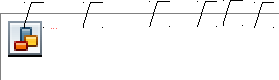 1 2 3
4 5 6
1 2 3
4 5 6
Рис. 10. Диалоговое окно "Форматирование текста"
-
1 – стиль (style);
2 – шрифты (font);
3 – высота (height);
4 – начертание шрифта;
5 – отмена и повтор (undo,redo);
6 – цвет текста (text color)
 Для
введения в текст символов необходимо
нажать правой кнопкой "мыши" на
поле введения текста. В раскрывшемся
меню перейти на закладку "Символ"
(Symbol) и из списка выбрать
необходимый символ (рис. 11).
Для
введения в текст символов необходимо
нажать правой кнопкой "мыши" на
поле введения текста. В раскрывшемся
меню перейти на закладку "Символ"
(Symbol) и из списка выбрать
необходимый символ (рис. 11).
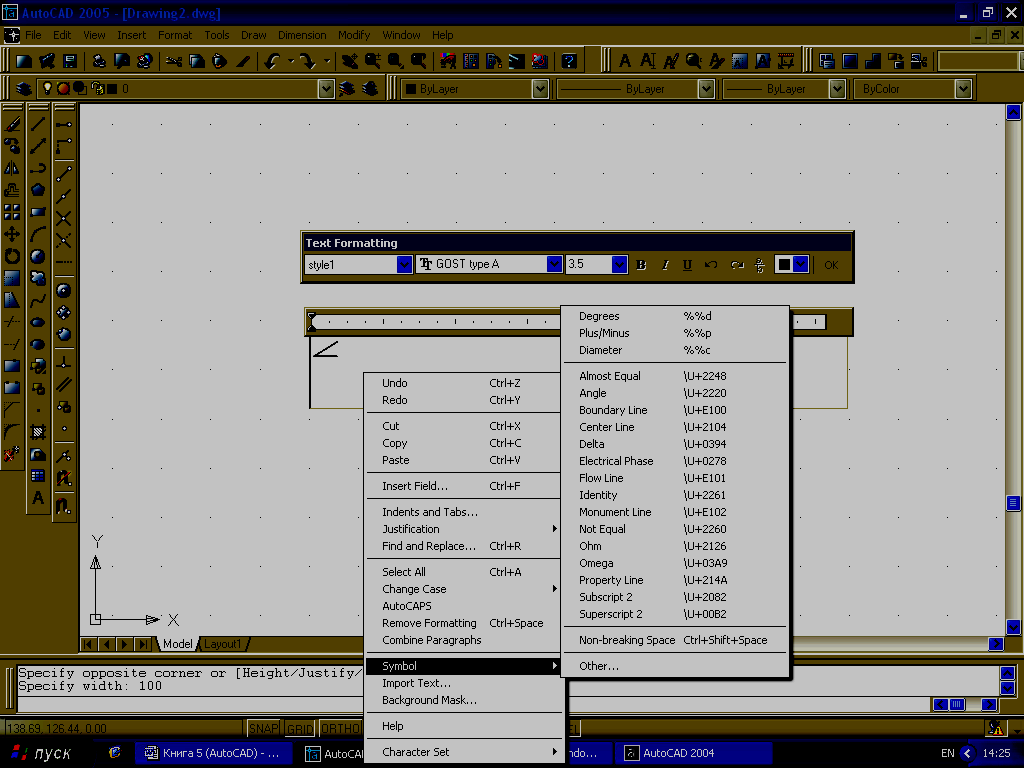

Рис. 11. Введение в текст символов
Порядок действий при нанесении однострочной надписи:
Вызвать команду "Текстовая строка" (SingleLineText) из меню "Черчение" (Draw).
Указать точку вставки первого символа. Если в этот момент нажать ENTER, надпись будет размещена непосредственно под последней из нанесенных надписей (если она имеется).
Задать высоту текста. Запрос высоты появляется только в случае, если при определении текущего начертания высота была задана равной 0.
Задать угол поворота текста. В точке вставки появляется курсор в виде прямоугольника.
Ввести текст, нажимая ENTERв конце каждой строки. Можно ввести столько надписей, сколько необходимо.
Для завершения команды нажать ENTERна пустой строке.
Техническая документация оформляется согласно ЕСКД (Единая система конструкторской документации) поэтому текстовое оформление должно быть по ГОСТ 2.304–81. До введения текста необходимо установить стиль текста GOSTtypeAилиGOSTtypeB.



 90- У
90- У



 145,265
145,265 К
К 5,230
5,230

 1.2(Х)
1.2(Х)
 20,230
20,230